
Google Play Market, integrert i nesten alle Android-enheter, er nesten det eneste måten å søke, laste ned, installere og oppdatere programmer og spill. Ofte jobber denne butikken stabilt og uten feil, men noen ganger står brukerne fortsatt visse problemer. Om en av dem - "Feilkode: -20" - vil bli fortalt i vår nåværende artikkel.
Slik løser du feilkode: -20 "Feil
Hovedårsaken til varsel med teksten "Feilkode: -20" i markedet er en nettverksfeil eller mislykket datasynkronisering med Google-konto. Flere banale alternativer er ikke utelukket - tap av internettforbindelser, men dette er naturligvis fulle av en rekke andre problemer. Nedenfor, i rekkefølge fra en enkel til kompleks og radikal, vil alle eksisterende metoder for å eliminere feilen som vurderes av oss, bli vurdert.

Viktig: Før du begynner å implementere måtene for å bekjempe problemet beskrevet nedenfor, må du sørge for at du har en stabil Internett-tilkobling, det være seg en mobil tilkobling eller trådløs Wi-Fi. Det vil ikke være for mye og en banal omstart av enheten - ganske ofte bidrar det til å eliminere små feil og feil.
Etter å ha utført handlingene som er beskrevet ovenfor, vil du mest sannsynlig bli kvitt "feil: -20". Hvis det fortsatt oppstår, bruk løsningen beskrevet nedenfor.
Metode 2: Slett oppdateringer
Hvis du sletter Google Play og Service Cache og Service Data bidrar til å bli kvitt feilen som vurderes, kan du utføre en annen, noe mer alvorlig "rengjøring". Snakker mer presist, innebærer dette alternativet å fjerne oppdateringer alle de samme Googles merkevareprogrammer. Dette anbefales også fordi noen ganger friske versjoner av systemprogramvare er etablert feil, og slipper en oppdatering, vi starter den igjen og denne gangen den rette installasjonen.
- Gjenta det første trinnet på den forrige måten, og gå til informasjonen om Play Markete. En gang på denne siden klikker du på knappen i form av tre vertikale punkter, som ligger øverst til høyre (på noen versjoner og skjell Android for denne menyen, kan leveres med en separat knapp - "Mer"). Den åpne menyen inneholder elementet du trenger (det kan være den eneste i denne listen) - og velg den ved å klikke på "Slett oppdateringer". Hvis du trenger, gi avtalt å rulle tilbake.
- Gå tilbake til butikken til sin opprinnelige versjon, kom tilbake til den generelle listen over applikasjoner. Legg ut Google Play-tjenester der, åpne siden og utføre nøyaktig de samme - slette oppdateringene.
- Etter å ha gjort dette, start enheten på nytt. Etter å ha startet systemet, åpner du spillemarkedet. Sannsynligvis må du gjøre deg kjent med avtalen om Google Corporation og godta det. Gi butikken "for å komme til deg selv", da det må automatisk oppdatere til den nåværende versjonen, og deretter prøve å installere det nødvendige programmet.

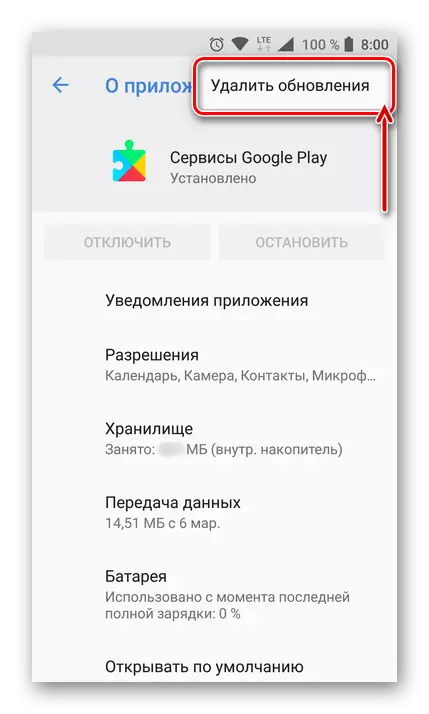
En feil med kode 20 er mest sannsynlig å bli løst og ikke lenger forvrenger deg. For å øke effektiviteten til de utførte handlingene, anbefaler vi at du bruker 1 og 2-metodene i komplekset, det vil si for å først fjerne Google-programmene, og slett de oppdateringene, start enheten på nytt og bare etter at du gjentar programinnstillingen. Hvis problemet ikke er eliminert, gå til neste metode.
Metode 3: Google-kontonering
I oppføringen av artikkelen beskrev vi at en av de mulige årsakene til feilen "-koden: -20" er feilsynkroniseringsfeil i Google-kontoen. Den optimale løsningen i dette tilfellet er å slette en aktiv Google-konto fra enheten og re-bindingen. Det er gjort ganske enkelt.
VIKTIG: For demontering og påfølgende kontobinding må du kjenne innlogging og passord fra det, ellers vil du ikke bare kunne logge inn.
- I "Innstillinger" finner du "Brukere og kontoer" (Mulige alternativer: "Kontoer", "Kontoer", "Andre kontoer"). Å åpne denne delen, finn Google-kontoen og gå til parametrene ved å bare trykke på.
- Trykk på "Slett konto", denne knappen er nederst, og deretter i popup-vinduet som vises, klikker du på en lignende bokstaver.
- Start enheten på nytt, hvorpå gjenåpning "kontoer". I denne delen av innstillingene velger du alternativet "+ Legg til konto", og klikker deretter på Google.
- På den første siden skriver du inn nummeret på telefonen som er knyttet til telefonen eller angir e-postadressen. Klikk på "Neste" og skriv inn et passord til et lignende felt. Trykk på "Neste" igjen, og bekreft deretter ditt samtykke med personvernreglene og vilkårene for bruk ved å klikke på "Godta".
- Sørg for å koble til en vellykket konto (den vil bli vist i listen over tilkoblede kontoer), avslutte "Innstillinger" og åpne Google Play Market. Prøv å installere programmet, under nedlastingsprosessen som feilen dukket opp.
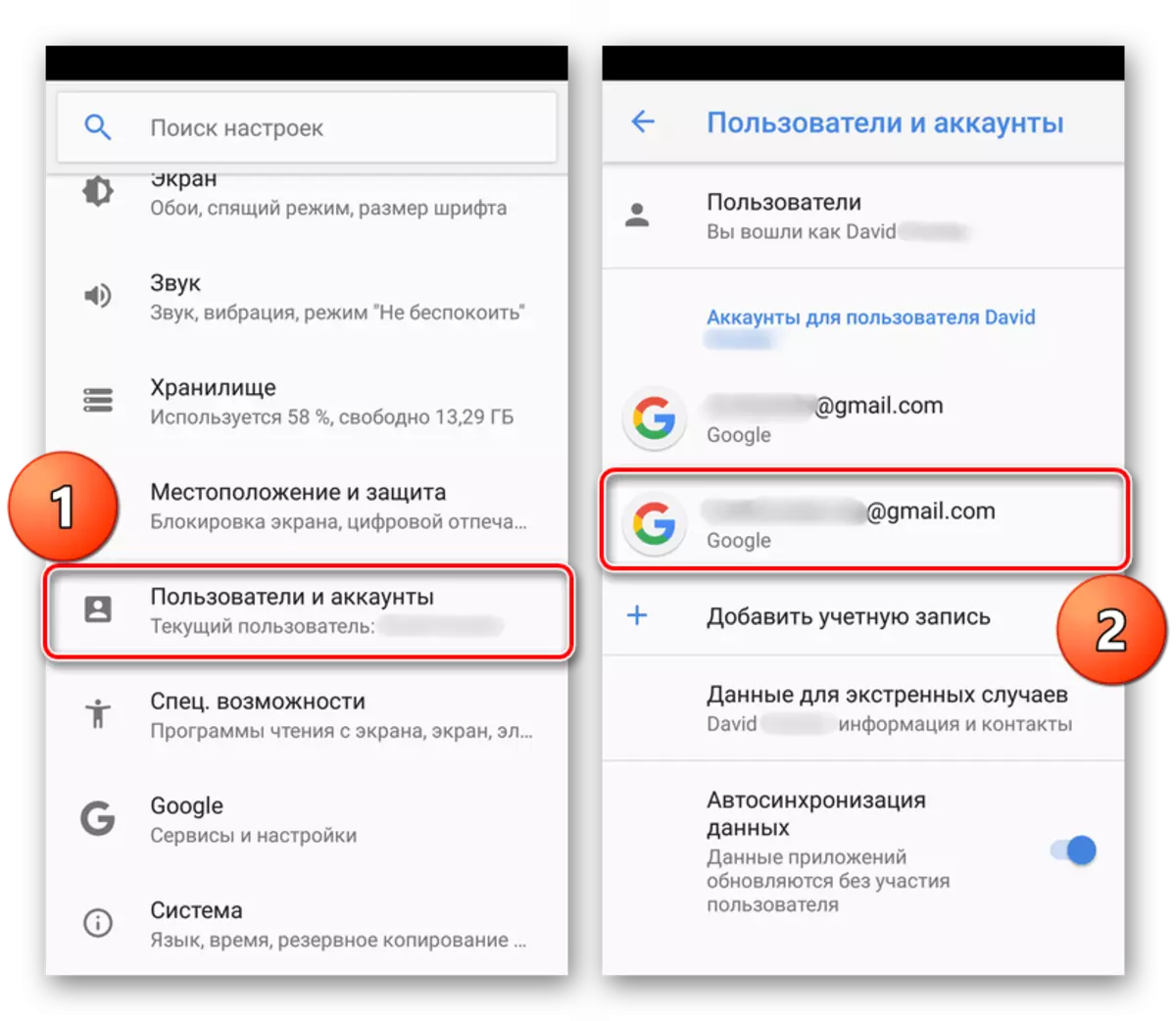



Hvis utførelsen av de ovennevnte manipulasjonene ikke bidrar til å kvitte seg med problemet "Feilkode: -20" betyr det at du må ty til mer alvorlige tiltak, som vil bli diskutert nedenfor.
Metode 4: Redigering vertsfil
Ikke alle vet at vertsfilen ikke bare er i Windows, men også på Android. Hovedfunksjonen i mobiloperativsystemet er nøyaktig det samme som på PCen. Faktisk, på samme måte, er det gjenstand for eksterne intervensjoner - en viral programvare kan redigere denne filen og gjøre postene i den. I tilfelle av "Feilkoden: -20", kan et visst virus som trengte inn i en smarttelefon eller nettbrett, samt å spesifisere IP-adressen til spillmarkedet i vertsfilen. Denne blokkeren lagrer tilgang til Google-servere, og forhindrer datasynkronisering og forårsaker problemet vi vurderes.Hvis feilen "Kode: -20" ble utløst av viral infeksjon, slette unødvendige oppføringer fra vertene og bevaringen med en hundre prosent sannsynlighet, vil bidra til å eliminere problemet som blir studert. Ved å fullføre disse handlingene, kan du installere et hvilket som helst program. For å beskytte deg selv i fremtiden og beskytte smarttelefonen eller nettbrettet fra skadedyr, anbefaler vi sterkt å installere en av de tilgjengelige antivirusene.
Les mer: Antivirus for Android
Metode 5: Tilbakestill enhetsinnstillinger
Hvis de ovennevnte løsningene ikke bidrar til å bli kvitt problemet "Feilkode: -20", vil den eneste effektive handlingen tilbakestilles til fabrikkinnstillingene. På denne måten kan du returnere enheten til "Box" -tilstanden når operativsystemet fungerte stabilt, uten feil og feil. Men det er verdt å forstå at dette er et radikalt mål - hard reset, sammen med "revival" av enheten, vil ødelegge alle dine data og filer som er lagret i det. I tillegg vil det bli avinstallerte programmer og spill, tilkoblede kontoer, nedlastinger, etc.
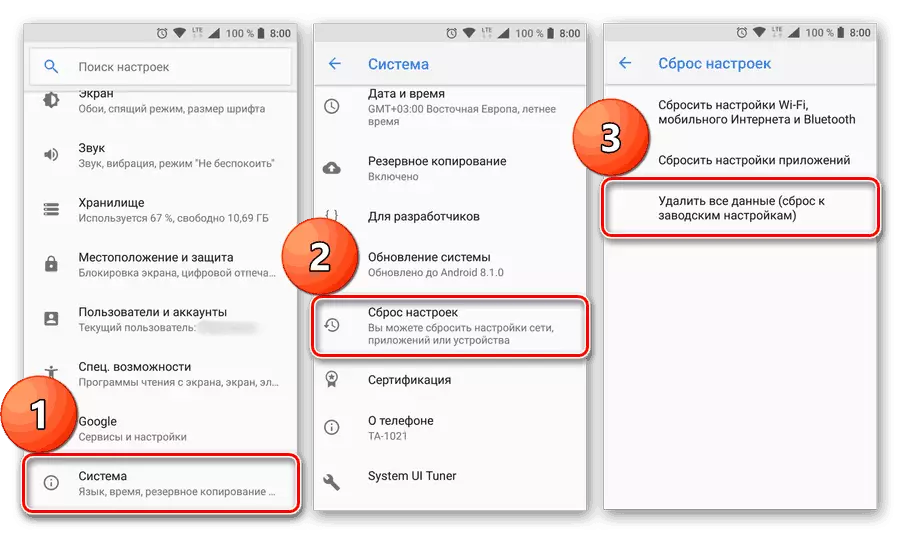
Les mer: Slik tilbakestiller du enheten med Android til fabrikkinnstillingene
Hvis du er klar til å ofre informasjon, slik at det i fremtiden er normal å bruke enheten din og glem ikke bare om feil med kode 20, men også om alle andre, les artikkelen på linken over. Og likevel, før du fortsetter til implementeringen av denne prosedyren, anbefaler vi at du kontakter et mer materiale på nettstedet vårt, du kan lære av det på hvordan du reserverer data på mobilenheten din.
Les mer: Hvordan lage en sikkerhetskopi av informasjon på en smarttelefon eller nettbrett med Android
Konklusjon
I dette materialet er alle eksisterende måter å eliminere et av problemene i driften av Google Play Market - "feilkoden: -20". Vi håper vi hjalp deg med å bli kvitt den. I de fleste tilfeller er det nok å bruke den første og / eller andre måten, men noen ganger må du løsne, og deretter binde en Google-konto til enheten. Hvis smarttelefonen eller nettbrettet er smittet med et virus, vil det være nødvendig å redigere vertsfilen, som ikke er mulig å gjøre uten superbrukerens rett. Tilbakestill til fabrikkinnstillinger er et ekstremt tiltak som det er verdt å ta med bare når ingen av de enklere handlingsalternativene hjalp.
